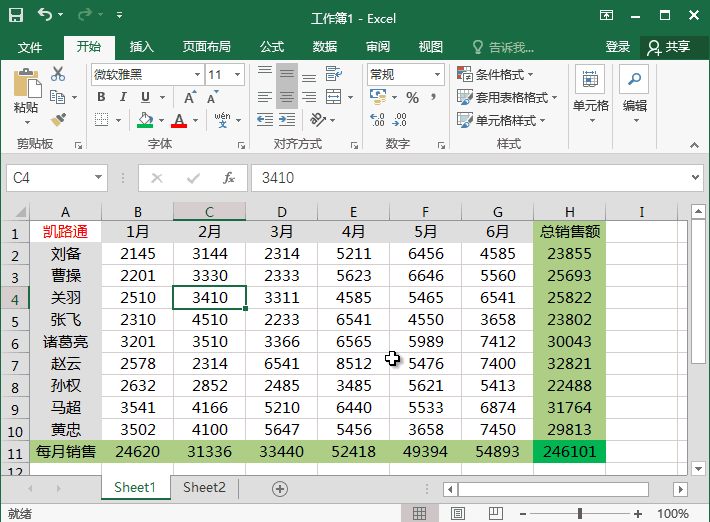Excel是我們?nèi)粘^k公不可缺少的辦公軟件之一。它可以幫助我們快速處理數(shù)據(jù)、計算公式和分析數(shù)據(jù)。在這里,易先生將分享一些關(guān)于使用Excel的技巧,幫助我們提高工作效率,讓您的工作事半功倍。
1、快速查找行、列和
看完之后,將光標(biāo)放在一行或一列數(shù)據(jù)后面的空白單元格中,并使用快捷鍵[alt=]。
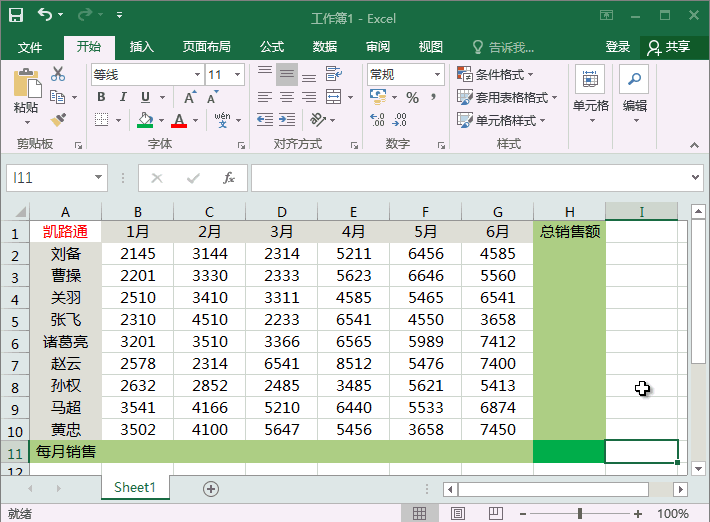
2.一鍵獲取所有數(shù)據(jù)行和列
呵呵,這是上面那個的強(qiáng)化使用方法。首先選擇所有數(shù)據(jù),記住要選擇除行和列之外的更多空白單元格,然后用快捷鍵[alt=]一鍵求和。

3.雙擊代替填充功能
你認(rèn)為你能直接拉下這個函數(shù)并快速填充它嗎?然后我可以直接雙擊并填滿它。當(dāng)有更多的數(shù)據(jù)時,它會贏你N次。使用函數(shù)將光標(biāo)定位到第一個單元格的右下方,當(dāng)黑色十字形狀出現(xiàn)時,直接雙擊鼠標(biāo)。
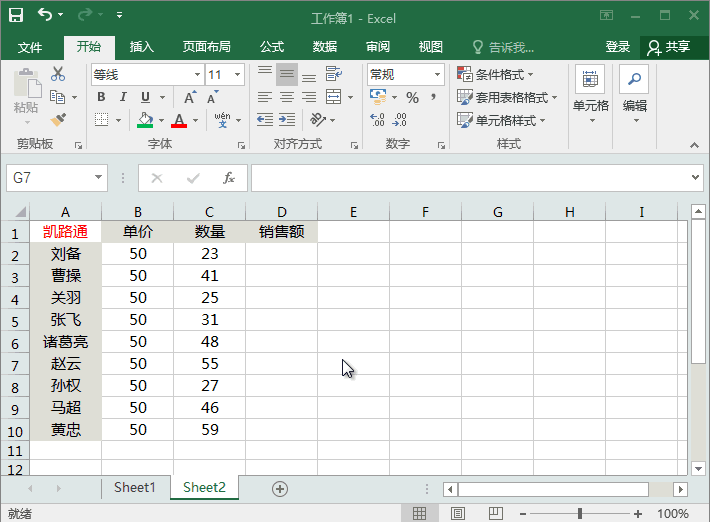
4.自動調(diào)整列寬
當(dāng)單元格中有太多數(shù)據(jù)時,它會掩蓋一些內(nèi)容。此時,我們可以逐個手動調(diào)整它們。好,讓我們看看易老師是怎么做的。這種方法與前一種相似。還可以選擇需要調(diào)整的列寬,然后將光標(biāo)放在單元格的右下方。雙擊可將選定單元格的列寬調(diào)整為自動合適的寬度。
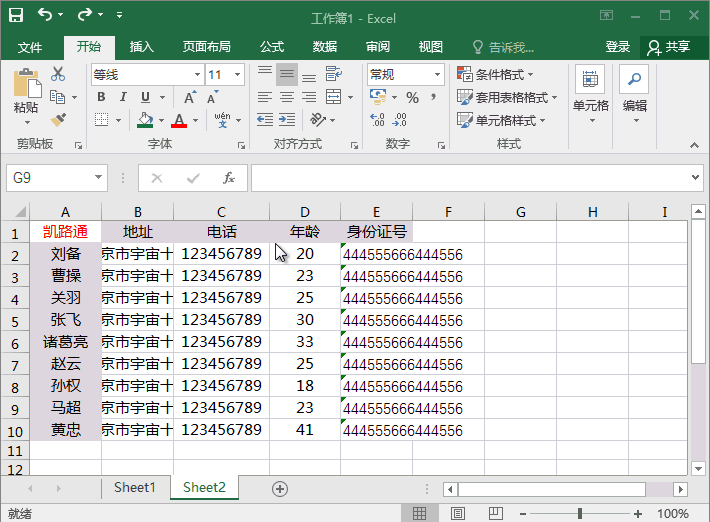
5.不按Ctrl鍵選擇多個不連續(xù)的單元格
當(dāng)選擇多個不連續(xù)的單元格時,我們通常按住鍵盤上的Ctrl鍵,然后用鼠標(biāo)單擊不連續(xù)的單元格。事實(shí)上,Excel已經(jīng)為我們提供了一個更好的方法。我們可以在不按住Ctrl鍵的情況下選擇多個不連續(xù)的單元格。但是,我們必須打開“添加到選擇”狀態(tài)。使用快捷鍵[切換F8]打開狀態(tài)。此時,如果用鼠標(biāo)單擊,可以選擇不連續(xù)的單元格,而不用按住Ctrl鍵。同樣,您可以使用快捷鍵[移動F8]取消該狀態(tài),或者僅使用[Esc]取消該狀態(tài)。